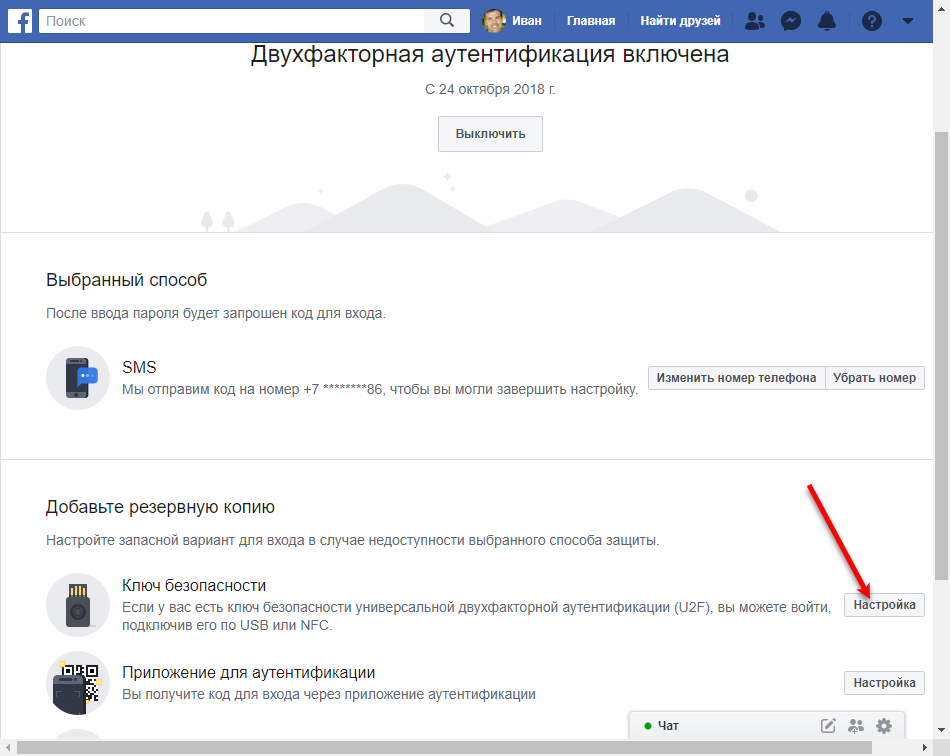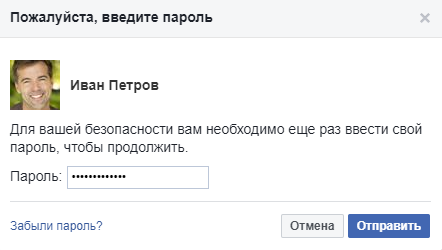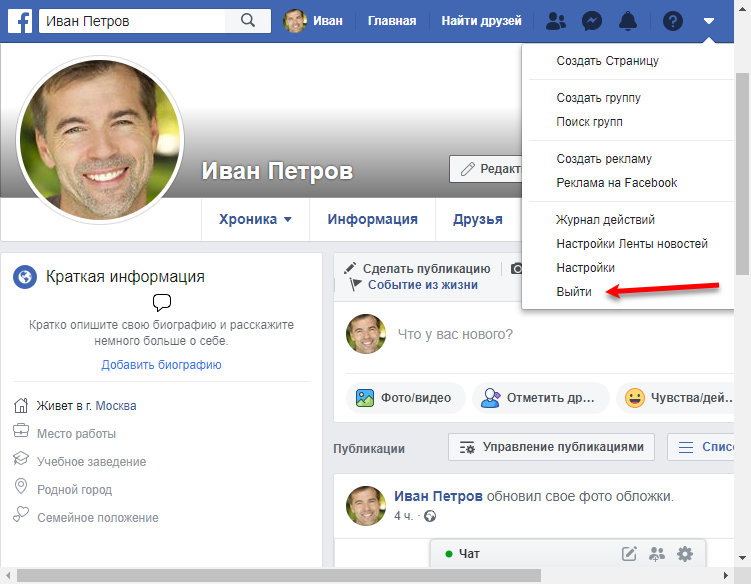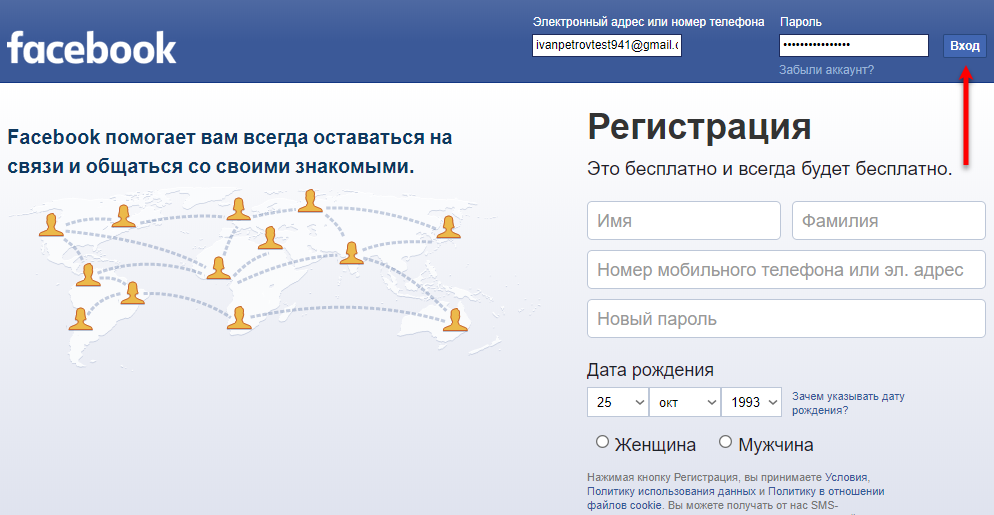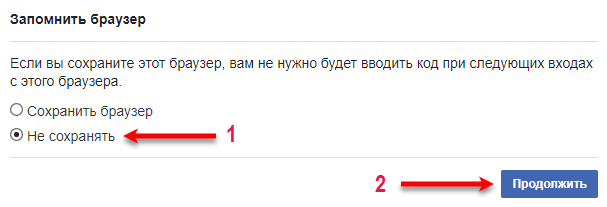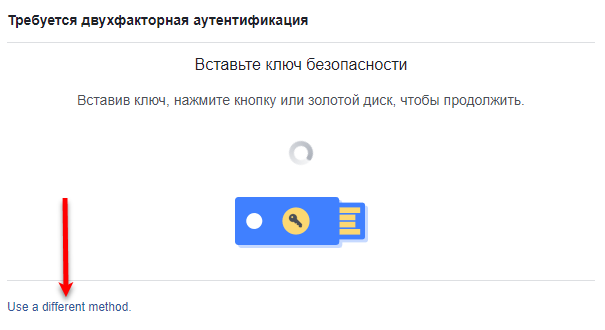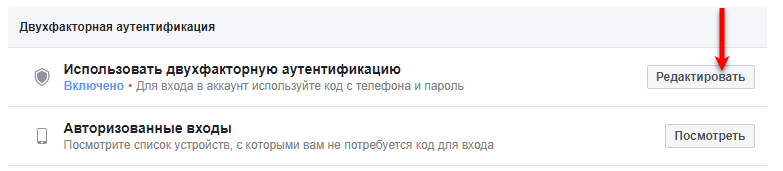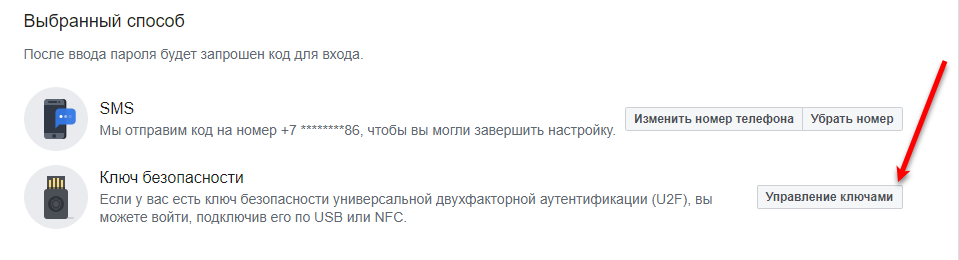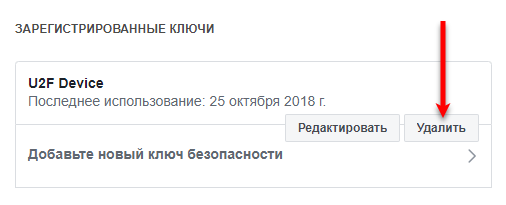...
- Подключите Рутокен U2F к компьютеру.
- Зайдите в свой аккаунт.
- Перейдите в раздел Безопасность и вход.
- В строке Использовать двухфакторную аутентификацию нажмите Редактировать.
- В строке Ключ безопасности нажмите Настройка.
- На токене начнет мигать индикатор.
- Нажмите на сенсорную кнопку на устройстве Рутокен U2F.
- Введите пароль от своего аккаунта и нажмите Отправить. Отобразится окно с подтверждением того, что устройство добавлено.
- Закройте окно Двухфакторная аутентификация. В результате для аутентификации в социальной сети Facebook будет использоваться Рутокен U2F. Давайте это проверим. Для этого выйдите из своего аккаунта и снова зайдите в него.
Чтобы выйти из аккаунта щелкните по значку и выберите пункт меню Выйти.
Теперь зайдите в свой аккаунт с помощью Рутокен U2F (этот процесс описан в следующем разделе).
...
- Подключите Рутокен U2F к компьютеру.
- Введите логин и пароль от своего аккаунта.
Нажмите Вход.
Tip Если после нажатия на кнопку Далее вы сразу зашли в свой аккаунт, то двухфакторная аутентификация с использование Рутокен U2F не сработала, а значит вам надо будет очистить кэш и временные данные, а после этого перезагрузить компьютер. Этот процесс описан в приложении.
- На токене начнет мигать индикатор.
- Нажмите на сенсорную кнопку на устройстве Рутокен U2F.
- Установите переключатель в положение Не сохранять и нажмите Продолжить. В результате вы зайдете в свой аккаунт.
Удаление сведений о Рутокен U2F в Facebook
...
- Введите логин и пароль от своего аккаунта.
- Нажмите Вход.
- Щелкните по ссылке Use a different method.
- В SMS-сообщении вы получите код безопасности. Введите этот код и нажмите Продолжить.
- Установите переключатель в положение Не сохранять и нажмите Продолжить. В результате вы зайдете в свой аккаунт.
- Щелкните по значку .
- Выберите пункт меню Настройки.
- Перейдите в раздел Безопасность и вход.
- В строке Использовать двухфакторную аутентификацию нажмите Редактировать.
- В строке Ключ безопасности нажмите Управление ключами.
- В окне Двухфакторная аутентификация рядом с названием устройства нажмите Удалить. В результате сведения об устройстве Рутокен U2F будут удалены и при следующем входе в аккаунт нужно будет ввести логин, пароль и код безопасности.
Настройка двухфакторной аутентификации с использованием устройства Рутокен U2F в социальной сети Twitter
...